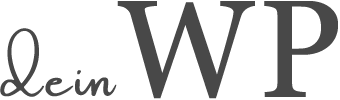Damit du WordPress installieren kannst, gibt es grundsätzlich unterschiedliche Varianten. Wir wollen in diesem Beitrag näher auf 1-Klick-Hoster-Installation, die manuelle Installation und die Installation einer vorkonfigurierten Variante eingehen. Folgend werden wir alle Versionen beschreiben.
Bedenke: Deine erste Installation von WordPress für eine Live-Website sollte unserer Meinung nach die manuelle Variante darstellen. Wenn du das CMS WordPress lediglich testen möchtest, dann genügt die 1-Klick-Variante und Häufig-Installierer sollten sich eine vorkonfigurierte Version erstellen.
- 1-Klick-Hoster-Installation: Viele Webhosting-Anbieter bieten eine einfache Methode zur Installation von WordPress über ein sogenanntes „1-Klick-Installationsprogramm“ oder ähnliche Tools an. Mit dieser Methode kannst du WordPress schnell und einfach auf deinem Webhost installieren, ohne dass du technische Kenntnisse oder Programmierkenntnisse benötigst. Du musst lediglich grundlegende Informationen angeben, wie z.B. den Installationsordner und die Website-Domain, und der Hoster erledigt den Rest. Meist sind es nicht viele Klicks, wobei 1-Klick etwas übertrieben (untertrieben) ist. Zudem unterscheiden sich die Routinen der Anbieter teils deutlich voneinander und der Name der one-click-Installation kann unterschiedlich sein.
- Manuelle Installation: Bei der manuellen Installation lädst du die WordPress-Installationsdateien von der offiziellen Website herunter[1]https://wordpress.org und lädst sie auf deinen Webhost hoch. Du musst eine Datenbank erstellen, die erforderlichen Konfigurationsdateien anpassen und den Installationsprozess durchführen. Diese Methode erfordert etwas mehr technisches Verständnis und kann einige zusätzliche Schritte beinhalten, bietet jedoch auch mehr Flexibilität und Kontrolle über die Konfiguration.
- Vorkonfigurierte Installation: Hierfür wird eine bestehende Instanz so abgespeichert, dass diese mit wenigen Klicks reanimiert wird. Im Anschluss hast du ein WordPress mit den zuvor getroffenen Einstellungen und beispielsweise deinen Lieblingsplugins.
1-Klick-Hoster-Installation
Das FastFood unter den Installationen. Die Auswahl (Hoster) ist groß, die Qualität undurchsichtig und enorm unterschiedlich.
Klar, es klingt verlockend und zu Beginn haben wir geschrieben, du kannst die Version zum Testen nutzen. Was aber geschieht, wenn die WordPress so gut gefällt und deine Erwartungen voll erfüllt werden? Dann wirst du dabei bleiben und willst deine derzeit erstellten Einstellungen nicht aufgeben.
Bevor du dich somit mit dem Thema der Migration beschäftigst, steig bitte direkt mit der manuellen Installation ein. Sie dauert kaum länger und du erhältst einen Crashkurs in wichtige Begriffe. Dadurch wirst du auf Dauer mehr Freude haben. Denn je nach Hoster, kaufst du dir mit der automatischen Version ggf. ein paar kleine Nachteile ein.
Durch die Hoster-Installation deines WordPress gibst du etwas Kontrolle ab. So kann der Hoster unterschiedliche Schreibrechte für Verzeichnisse und Dateien vergeben, die du im Nachhinein nicht (oder schwierig) ändern kannst. Ebenso kann es zu Diskrepanzen bei der Aktualisierung kommen, denn diese können vom Anbieter verteilt werden, wodurch ein Zeitversatz entstehen könnte. So installierst du beispielsweise eine bereits veraltete Version. Die automatische Aktualisierungsroutine kann standardmäßig deaktiviert sein – und sich eventuell nicht einstellen lassen. Bei manchen One-Click-Installationen kannst du beispielsweise nicht auf die .htaccess oder die wp-config.php oder gar den gesamten FTP zugreifen.
Für die Unbelehrbaren, hier eine bebilderte One-Click-Installation bei all-inkl.com mit Bildern von Mai 2023.
Vorbereitung zur Installation
Du solltest deinen Wunsch Domainnamen bereits besitzen und das SSL-Zertifikat eingerichtet haben. So stellst du sicher, dass dein CMS zu Beginn passend eingerichtet wird. Das System wird dadurch nicht gezwungen, nachträglich beispielsweise interne Weiterleitungen einzurichten.
Diese Einstellungen nimmst du innerhalb der Admin-Oberfläche deines Hosters vor. In diesen Zusammenhang kannst du auch direkt eine Datenbank und einen FTP-Nutzer anlegen.
Installationsprozess bei All-Inkl.com
Am letzten Punkt der 1-Klick-Installationsroutine wirst du nach einem Benutzernamen für dein zukünftiges Konto gefragt und musst den Lizenzbedingungen zustimmen. Anhand der Screenshots siehst du bereits, dass mehr als ein Klick notwendig ist. Die Installation folgt den WP-Standards und besitzt keine (kaum?) spürbare Restriktionen. Soll aber als Visualisierung herhalten.
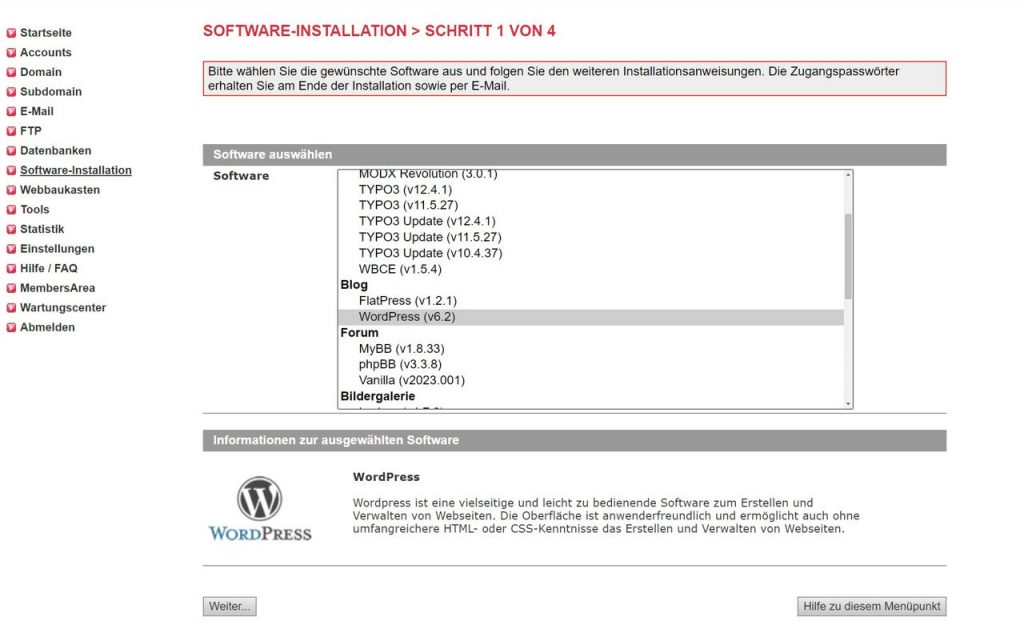
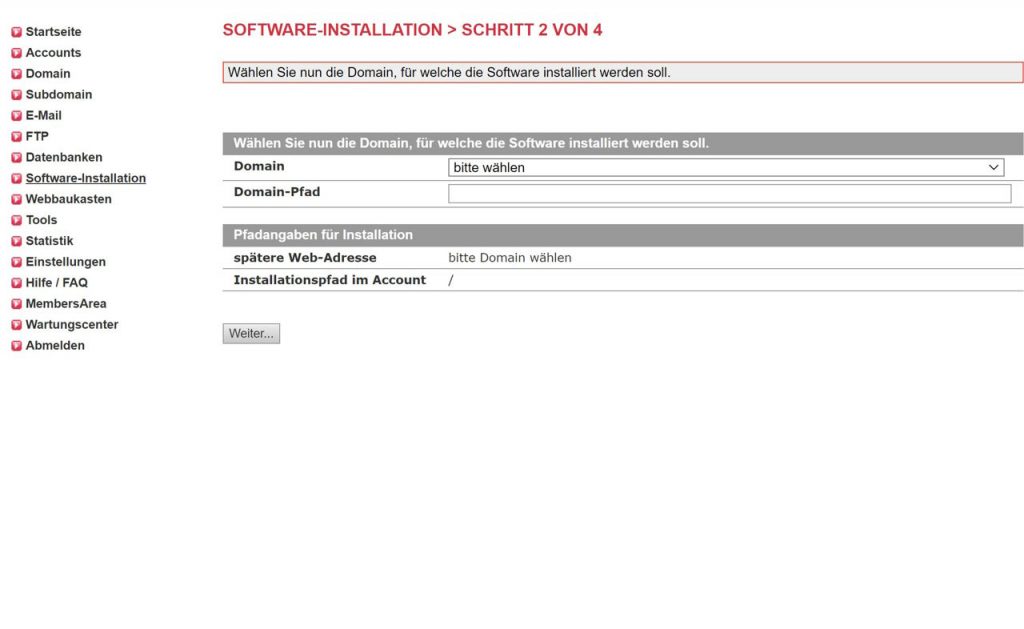
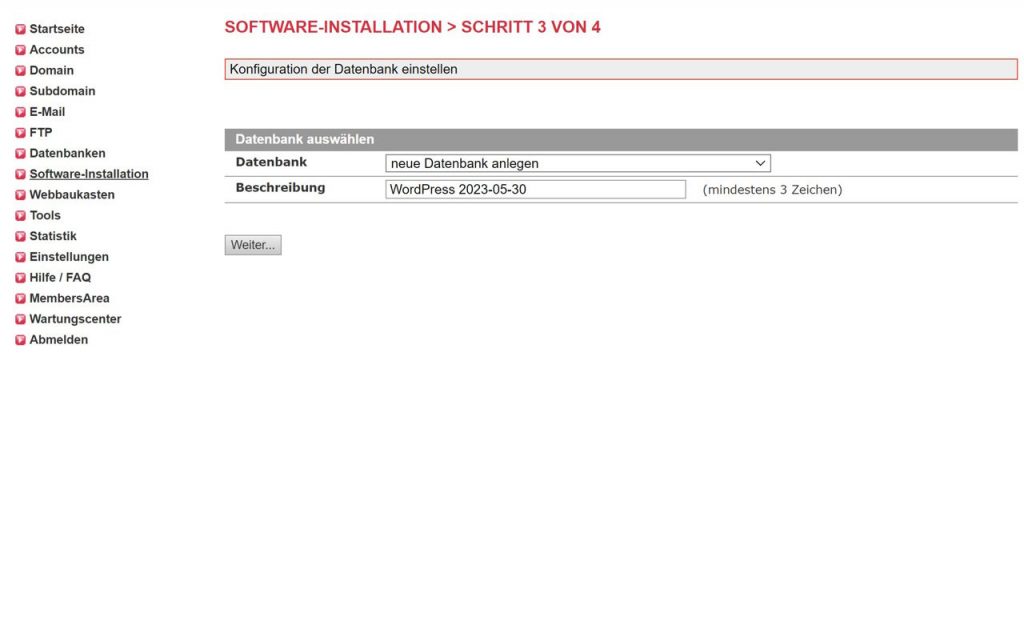
Dieses Prozedere unterscheidet beide Installationsvarianten nicht voneinander. Auch ein Grund, warum wir eingangs die manuelle WP-Installation propagiert haben.
Installiert wurde 14 Tage nach der Erscheinung der Version 6.2.2 eben diese Version. Ab wann diese verfügbar war, kann ich leider zum jetzigen Zeitpunkt nicht prüfen. Drei Plugins waren vorinstalliert, wobei Akismet Anti-Spam deaktiviert waren und Antispam Bee lediglich Version 2.11.2 (aktuell ist 2.11.3) und WP Mail SMTP in der Version 3.7.0 (aktuell ist 3.8.0). Akismet ist standardmäßig in allen WordPress-Instanzen vorgeschrieben und für den deutschen Markt, wird All-Inkl bereits Antispam Bee installiert haben.
Der Installationsordner besitzt 4288 Dateien in 559 Ordnern und ist insgesamt 84,2 Megabyte groß.
Installationsprozess bei UD Media
Die Installation dauert nur ein paar Sekunden. Zur Installation am 10. Juni 2023 musste ich lediglich die Domain und das Verzeichnis auswählen. Weiter habe ich die Datenbank & den passenden Nutzer automatisch erstellen lassen und weitere drei Haken gesetzt.
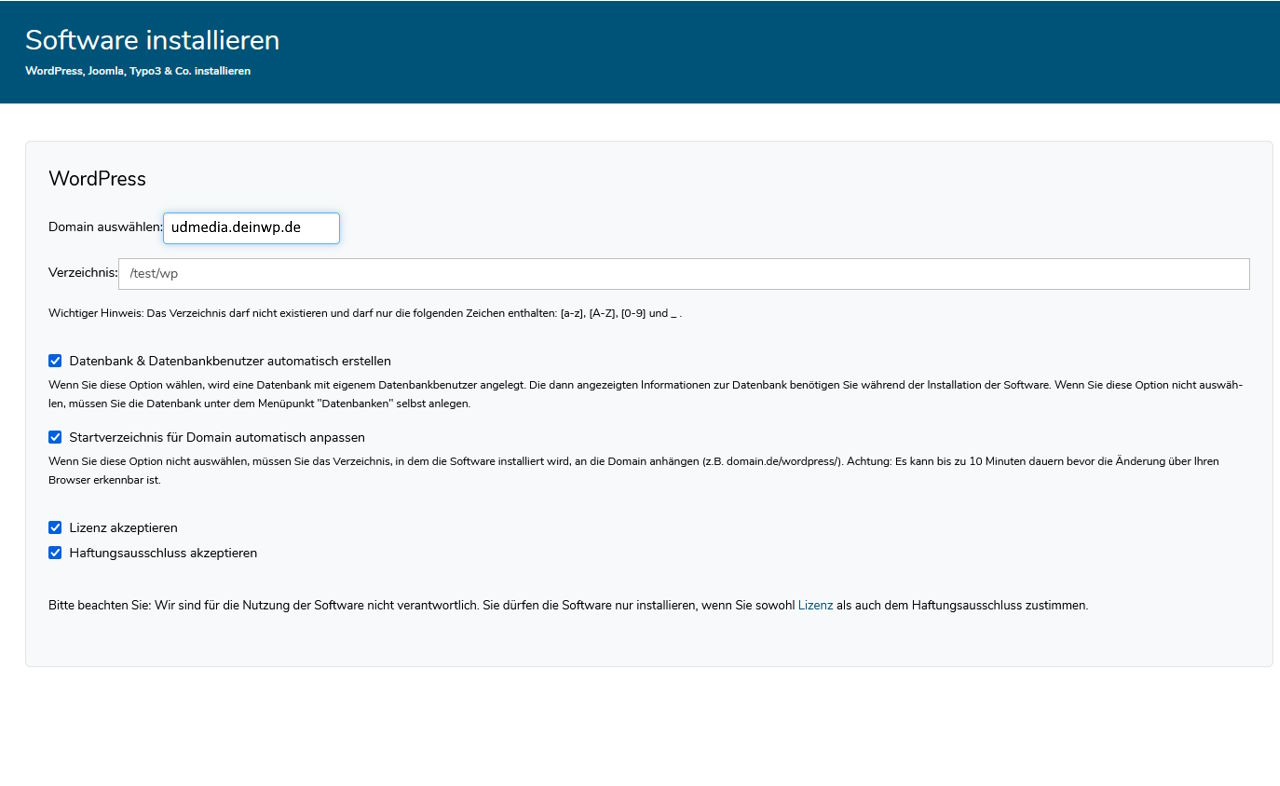
Im Anschluss an diesen Prozess wurde ich zur weiteren Installationsroutine (/wp-admin/setup-config.php) geführt. Hier muss ich plötzlich weitere Informationen parat haben:
- Datenbank-Name
- Datenbank-Benutzername
- Datenbank-Passwort
- Datenbank-Host
- Tabellen-Präfix (falls du mehrere WordPress-Installationen innerhalb einer Datenbank aufbauen möchtest)
Lediglich Akismet wurde vorinstalliert, was in einer Dateigröße von 70,4 Megabyte und 3033 Dateien in 342 Ordnern resultiert. Die UD Media One-Click-Installation entspricht somit (augenscheinlich) der manuellen WordPress-Installation. Den Aufwand empfand ich allerdings ebenfalls vergleichbar, aber die Reihenfolge ist unterschiedlich.
Im Vergleich
Wir starten unsere Vergleichstabelle. Alphahosting sollte im Juli 2022 dazu kommen, aber der Anbieter hätte Version 6.0.1 installiert. Also eine Version, die fast auf den Tag genau 1 Jahr alt ist. Auf solche Feinheiten musst du vor der Installation unbedingt achten.
| Anbieter | Datum | Pluginanzahl | Dateien | Ordner | Größe | Empfehlung |
|---|---|---|---|---|---|---|
| All-Inkl.de | Juni 23 | 3 | 4288 | 559 | 84,2 MB | ja |
| UD-Media | Juni 23 | 1 | 3033 | 342 | 70,4 MB | ja |
Manuelle WordPress-Installation
Selber Kochen bereitet Freude, denn du kennst die Zutaten und kannst deine Lieblingsgewürze verwenden. Aber beim ersten Kochen kann auch mal etwas anbrennen oder versalzen werden. Deshalb hier unser Rezept für die eigene WordPress-Installation.
Die Vorbereitungen laufen identisch ab:
- Domain beim Hoster anlegen
- SSL-Zertifikat einrichten
- Datenbank anlegen
- FTP-Nutzer einrichten
Nun musst du die aktuellste WordPress-Version von der Website wordpress.org/download herunterladen und anschließend auf deinen FTP hochladen. Die Dateien müssen hierzu entpackt werden, da du diese sicherlich komprimiert als Archiv heruntergeladen hast.
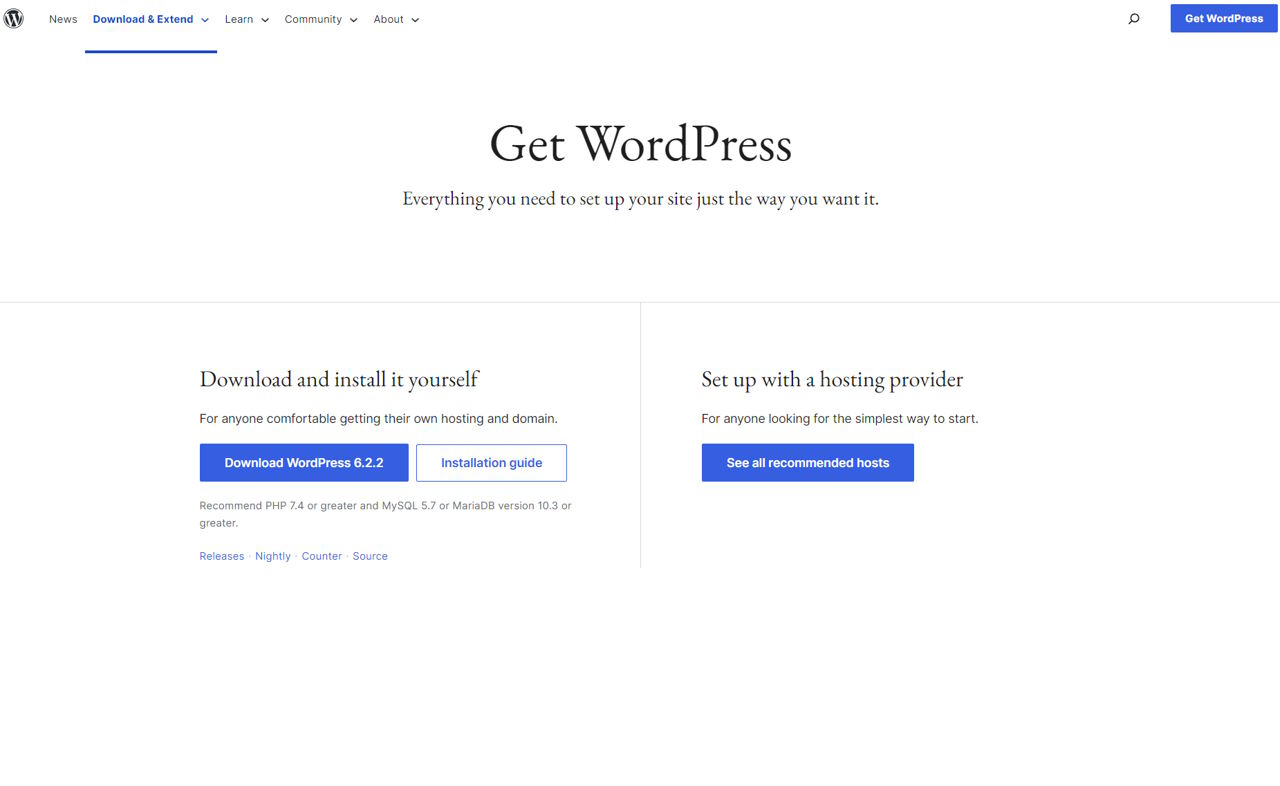
Wenn du nun deine Domain aufrufst, sollte automatisch die Installationsroutine starten. Als URL-Anhängsel sollte nun wp-admin/install.php in deiner Browseradresszeile stehen.
Im ersten Schritt wählst du die Sprache deiner zukünftigen Installation aus. Und dann darfst du bereits die wichtigsten Daten angeben:
- Titel deiner Website
- Benutzername
- Passwort
- E-Mail-Adresse
Den Haken bei der Suchmaschinen davon abhalten, diese Website zu indexieren aktivierst du zunächst, damit du den Zeitpunkt der Veröffentlichung selbst bestimmen kannst. Mit dem Klick auf WordPress installieren passiert eben dies! DeinWP wird installiert und der Erfolg wird mit einer Meldung quittiert. Nun kannst du dich anmelden! Im Backend wirst du sehen, du kannst zwei Plugins aktivieren: Akismet Anti-Spam: Spam Protection und Hello Dolly.
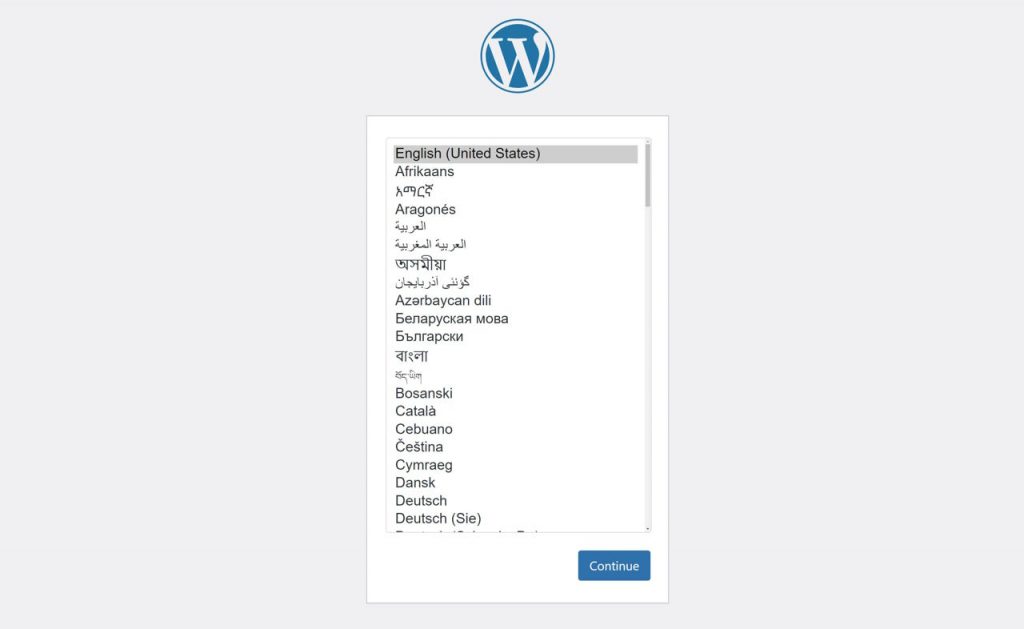
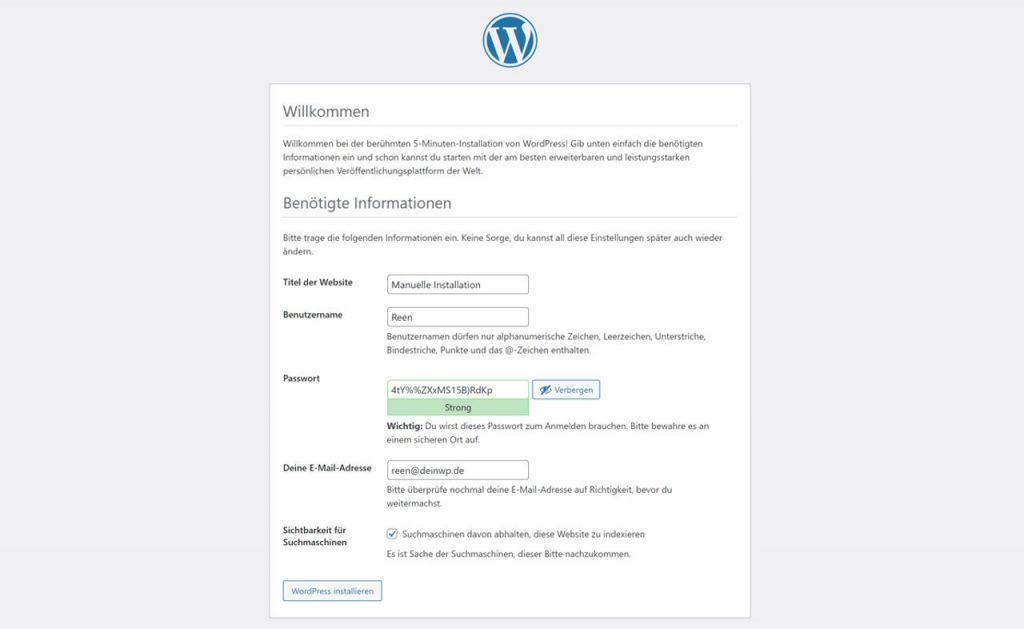
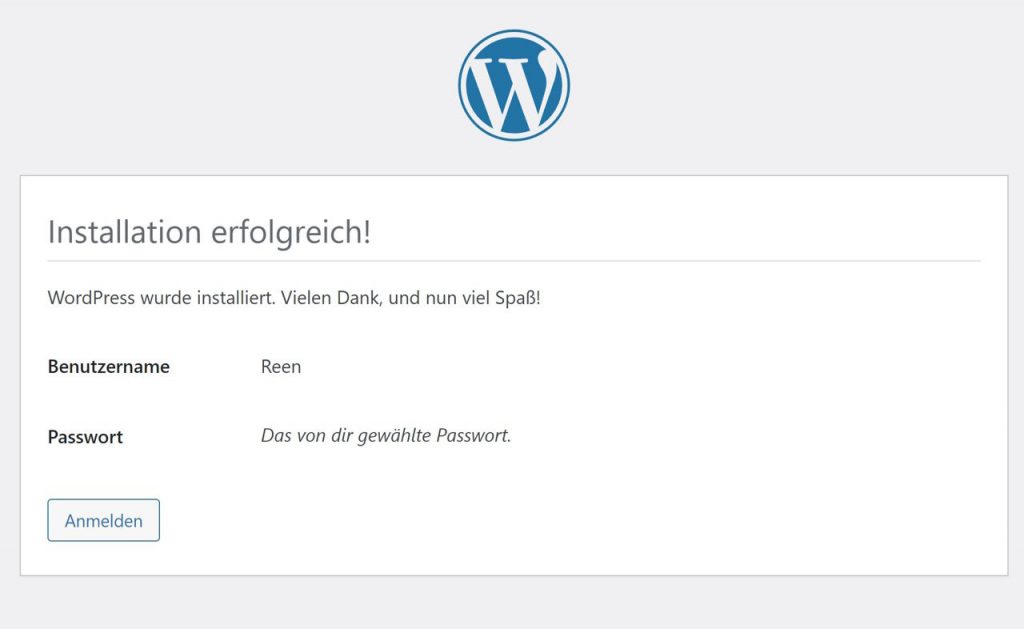
Der Installationsordner besitzt 3036 Dateien in 347 Ordnern und ist insgesamt 70,4 Megabyte groß. Schon diese Datensparsamkeit spricht für diesen Installationsweg.
Vorkonfigurierte Installation
Koche dein Lieblingsrezept! Das geht nur, wenn du das Gericht schon zigmal vorher zubereitet hast, aber es gelingt auch garantiert und wird schmecken!
Um solch eine Installation zu erstellen, eignet sich eine Backup-Software, die in dieser Phase eine Installationsdatei bereitstellt. Wir verwenden hierbei gern Duplicator. Das Plugin bietet dir die Möglichkeiten in beiden Versionen. Innerhalb der Pro-Version kannst du die Einstellungen allerdings filigraner vornehmen.
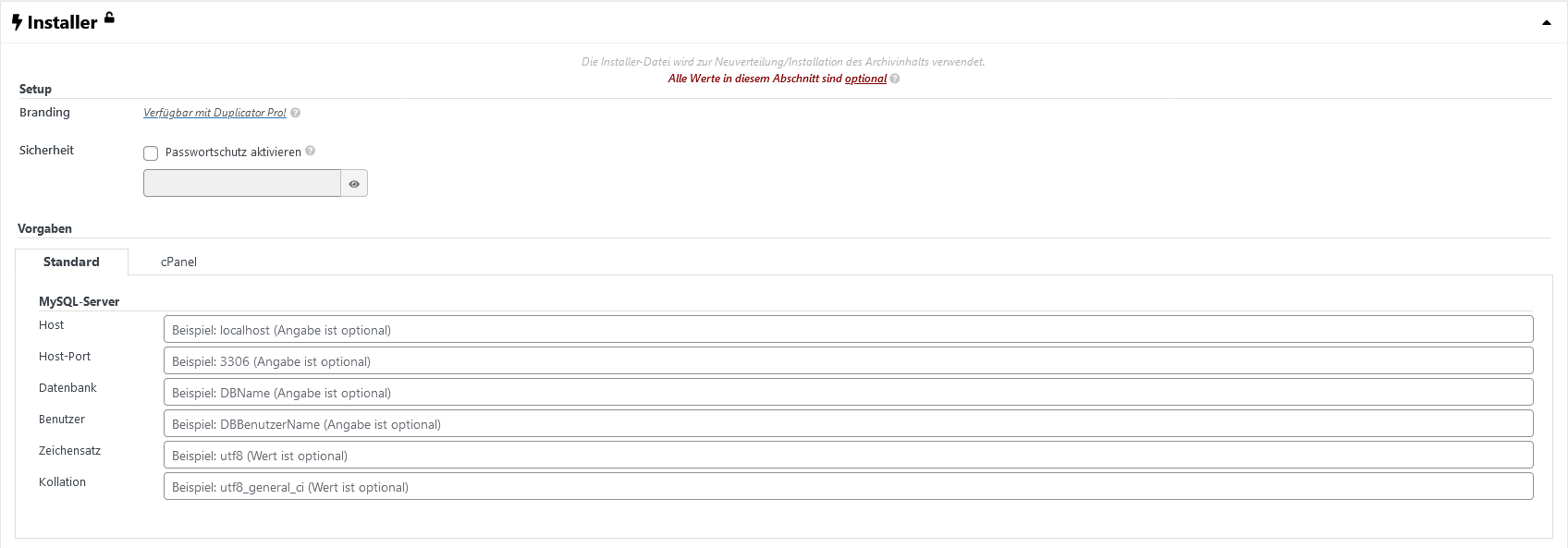
Nachdem du alle Daten beisammen hast, lädst du diese auf deinen FTP hoch und startest die installer.php. Nachdem die Installation abgeschlossen wurde, hast du ein vorkonfiguriertes WordPress und kannst auf deine vorher getroffenen Einstellungen zurückgreifen und deine Lieblingsplugins verwenden.
Quellen und Fußnoten